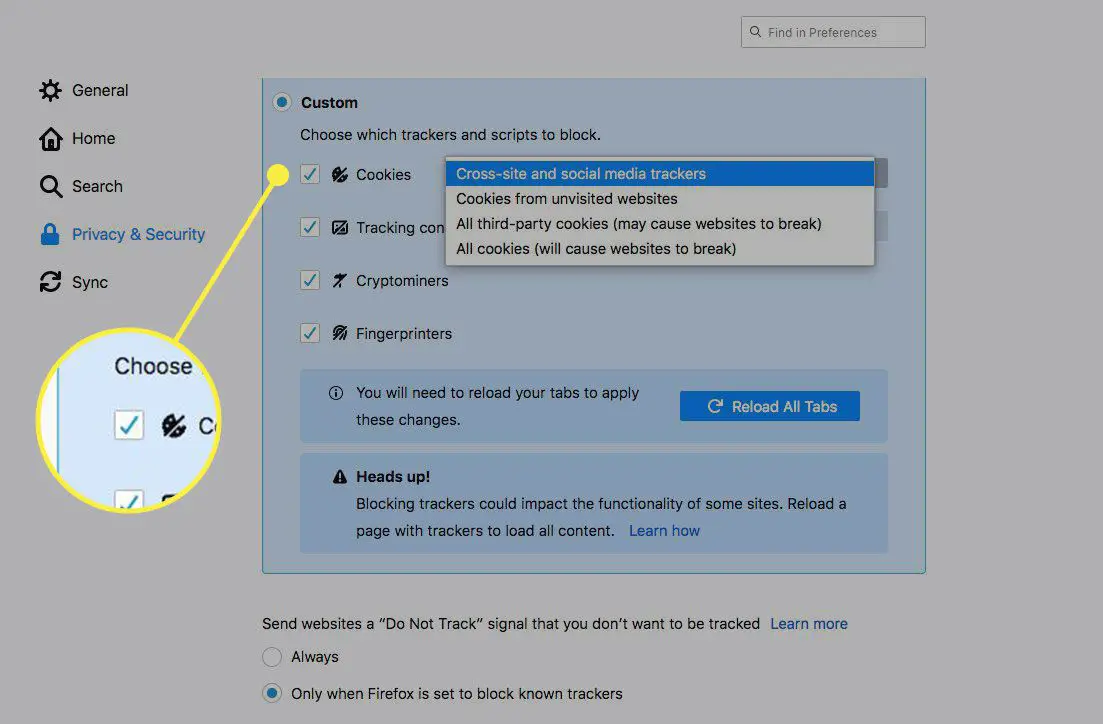Mozilla Firefox is een gratis, open-source webbrowser die bekend staat als snel, privé en veilig. Net als andere internetbrowsers verzamelt Firefox cookies van websites om uw individuele sitevoorkeuren te onthouden. Cookies houden u ook ingelogd op bepaalde websites, wat tijd bespaart. Als u merkt dat u bent uitgelogd bij veelgebruikte websites, of als websites uw instellingen voortdurend vergeten, zijn Firefox-cookies mogelijk uitgeschakeld. Hier leest u hoe u cookies in Firefox kunt inschakelen en deze aangepaste functionaliteit kunt terugkrijgen. Deze instructies zijn van toepassing op de Firefox-webbrowser op iOS- en Android-apparaten, evenals op macOS- en Windows-systemen.
Wat gebeurt er als ik cookies toesta in Firefox?
Wanneer u cookies inschakelt, verzamelt Firefox automatisch cookies terwijl u op internet surft. Dit gebeurt op de achtergrond en zal uw surfervaring op internet niet verstoren. Cookies worden gebruikt om u ingelogd te houden op een website, zodat u niet bij elk bezoek opnieuw hoeft in te loggen. Cookies helpen websites ook om uw persoonlijke voorkeuren te onthouden, zoals een kleurthema of welke widgets u op een pagina wilt weergeven. Sommige online advertentiebedrijven gebruiken cookies om u advertenties te tonen die verband houden met uw browsegeschiedenis.
Cookies inschakelen in Firefox op iOS
Als u een iOS-apparaat gebruikt, zoals een iPhone of iPad, is het inschakelen van cookies in Firefox een snelle en eenvoudige aanpassing in de instellingen.
-
Open de Firefox-app op uw iPhone, iPad of iPod touch en tik vervolgens op de drie horizontale lijnen (Menu) in de rechterbenedenhoek van het scherm.
-
Kraan Instellingen.
-
Kraan Gegevensbeheer.
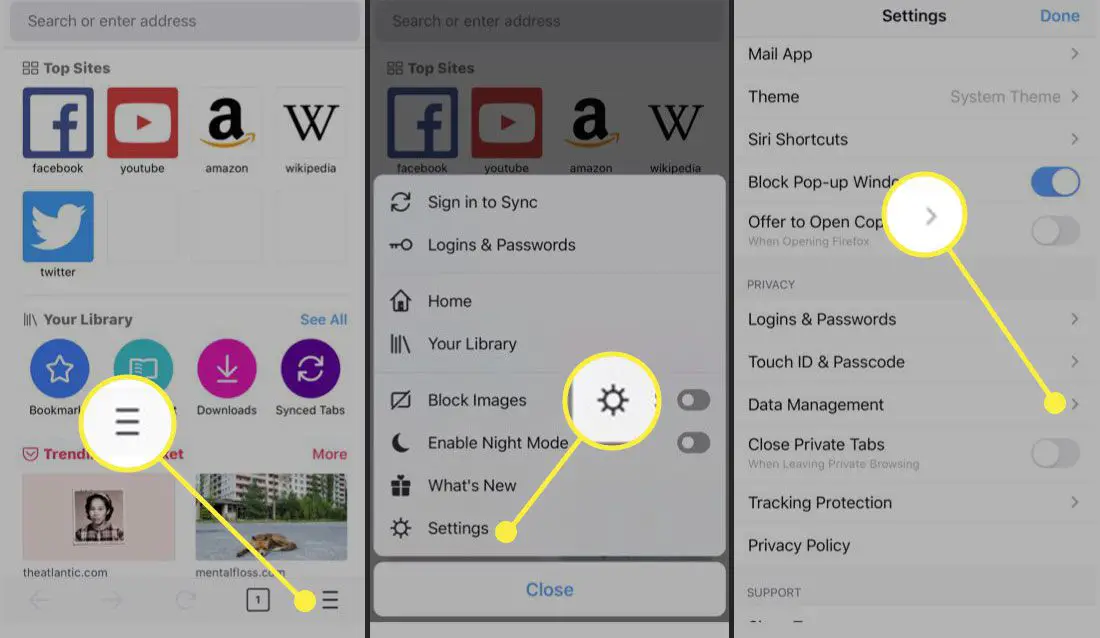
-
Op de Gegevensbeheer scherm, als de schakelaar naast Koekjes blauw is, betekent dit dat cookies zijn ingeschakeld in uw Mozilla Firefox-app. Als u ooit cookies in Firefox wilt uitschakelen, schakelt u deze schakelaar uit.
De meeste internetbrowsers, waaronder Mozilla Firefox, hebben cookies standaard ingeschakeld, dus u hoeft ze waarschijnlijk niet in te schakelen, tenzij u of iemand anders ze heeft uitgeschakeld.
Cookies inschakelen in Firefox op Android
Het inschakelen van Firefox-cookies op een Android-apparaat is een vergelijkbaar proces als iPhones en iPads.
-
Open de Firefox-app op uw Android-smartphone of -tablet en tik op de drie stippen (Menu) in de rechterbovenhoek van het scherm.
-
Tik in dit menu op Instellingen > Privégegevens wissen. Ondanks de naam wist deze optie geen gegevens en gaat u naar een ander instellingenscherm.
-
Zorg ervoor dat op het volgende scherm het vakje naast Cookies & actieve logins is nagekeken. Als dit niet het geval is, tikt u op het vakje om een vinkje te plaatsen en cookies in te schakelen.
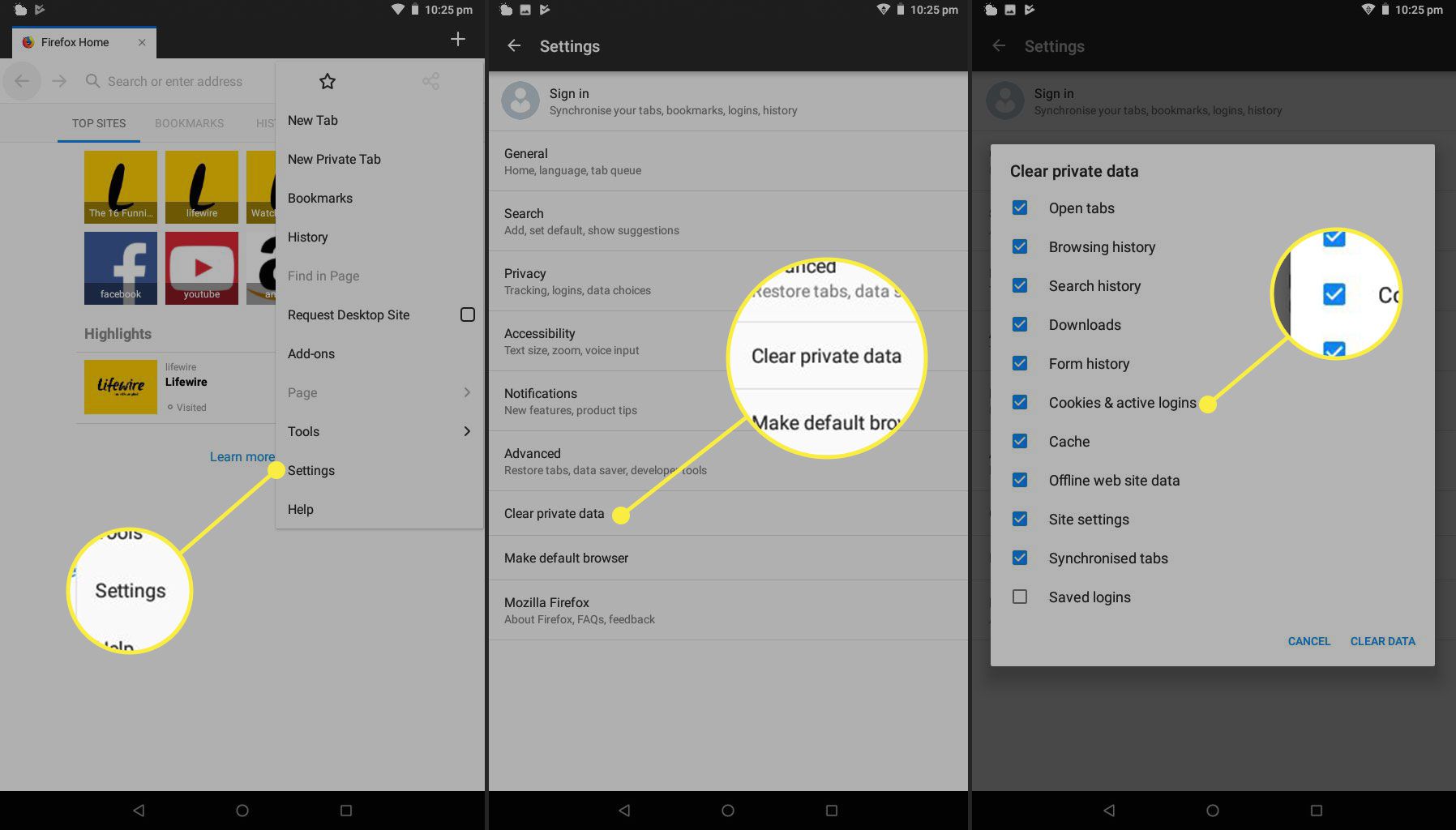
Cookies toestaan in Firefox op het bureaublad
Op een Mac- of Windows-computer is het eenvoudig om cookies toe te staan in de Firefox-webbrowser.
-
Open de Mozilla Firefox-webbrowser op uw Windows- of Mac-computer en selecteer vervolgens de drie horizontale lijnen icoon (Menu) in de rechterbovenhoek.
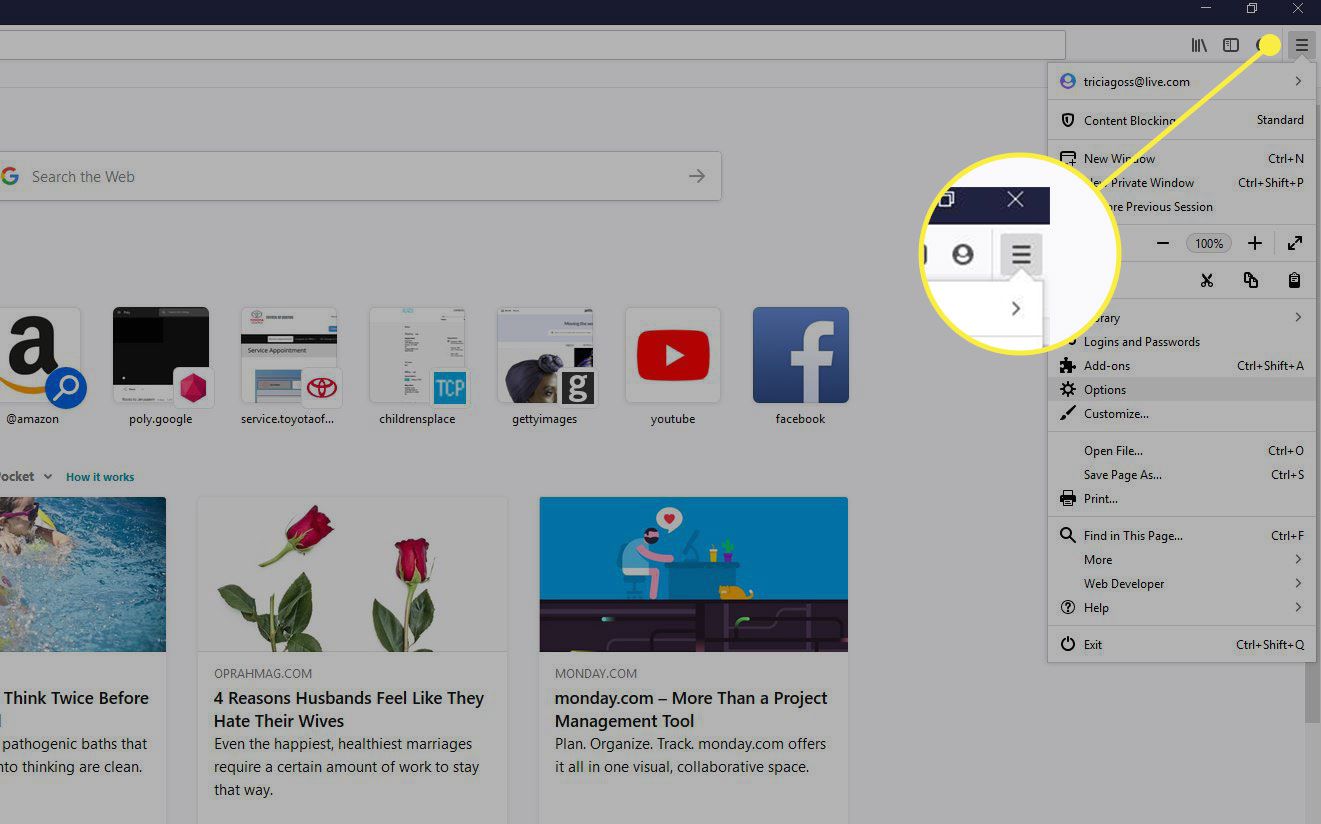
-
Selecteer Voorkeuren.
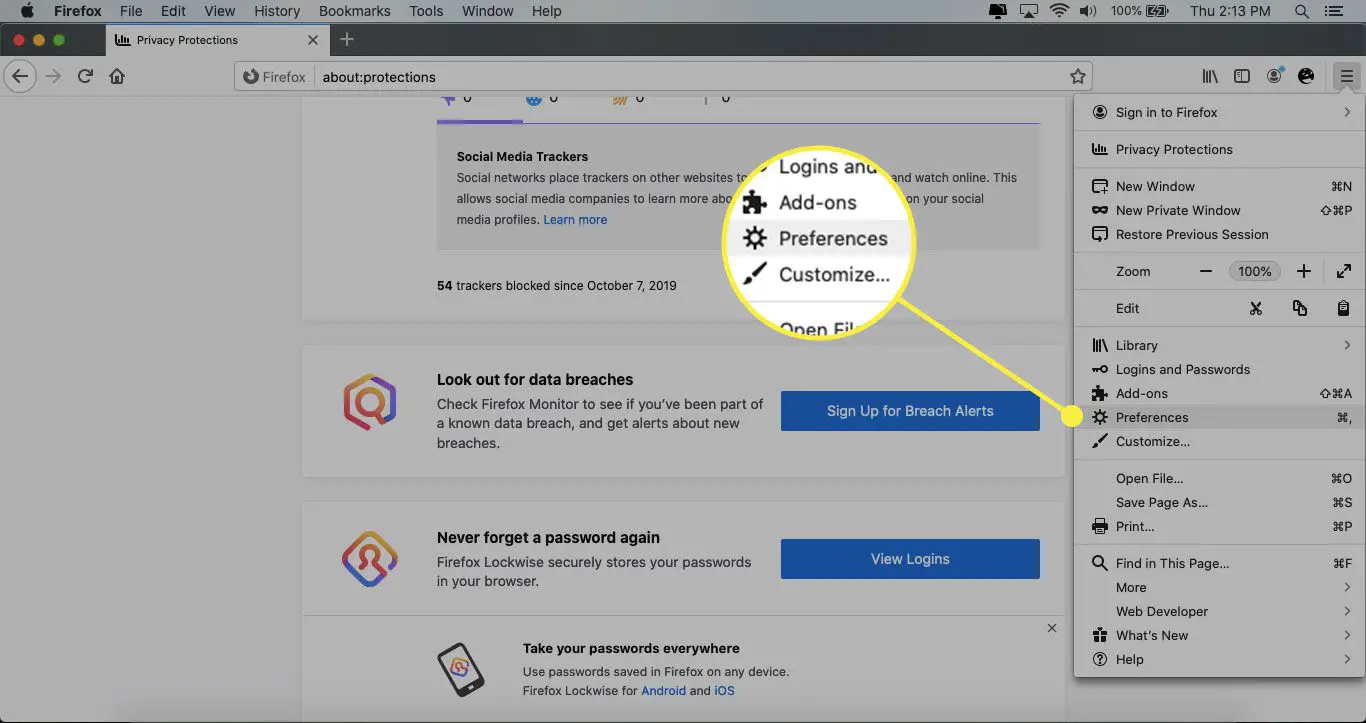
-
Selecteer aan de linkerkant van het scherm Privacy en beveiliging.
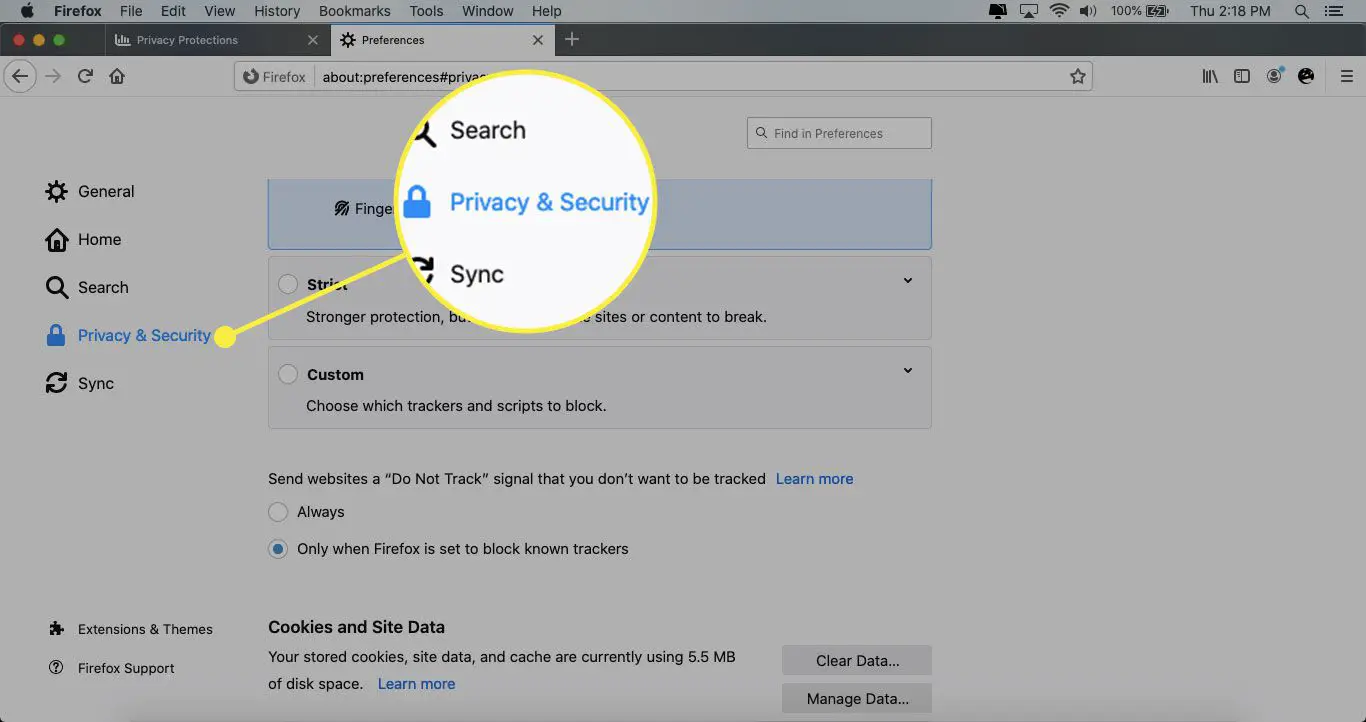
-
Als Standaard is aangevinkt, dit is de standaardinstelling en alle cookies zijn ingeschakeld.
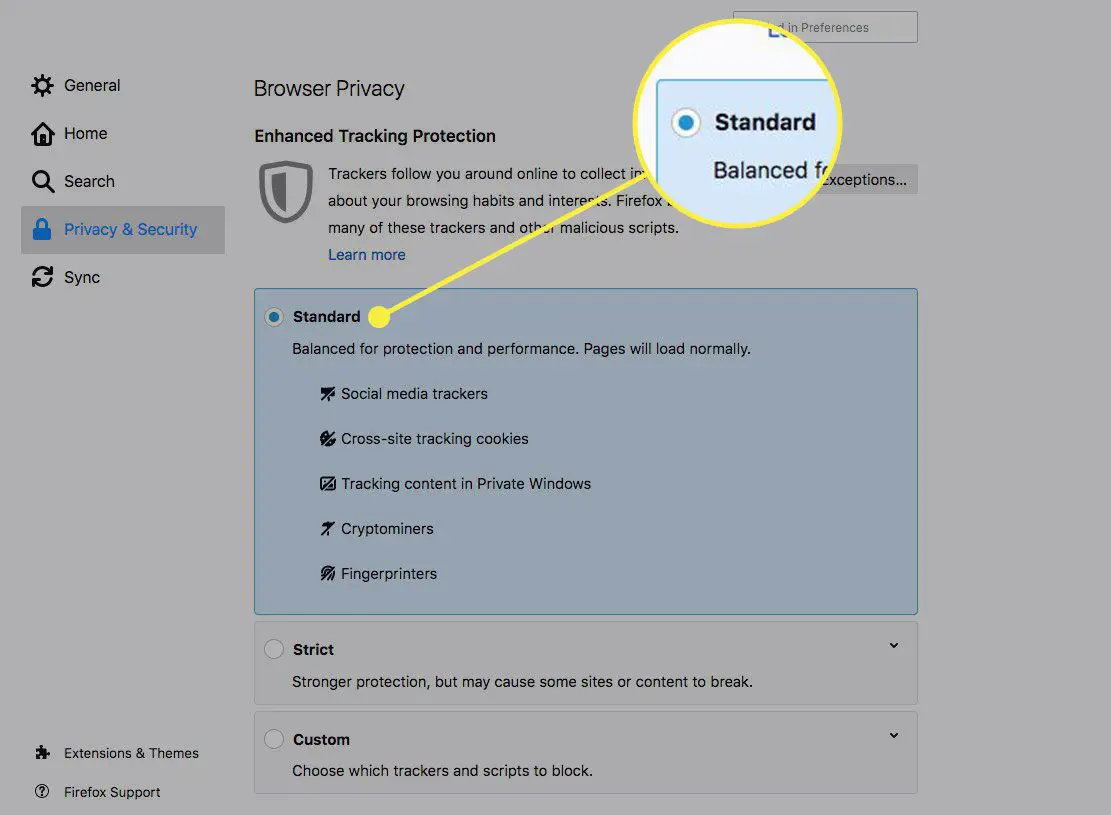
-
Als Strikt is geselecteerd, worden er geen cookies toegestaan. Om cookies in te schakelen, ga naar: Standaard of Op maat.
-
Als u selecteert: Op maat, ofwel deselecteer Koekjes om alle cookies toe te staan, of selecteer de instelling om alleen te blokkeren Cross-site en social media-trackers.